Finaleを使っていると、自分で新たな記号を作る必要に迫られることがある。さらに、せっかく苦労して作ったその記号を他のファイルでも使いたい。そんなとき、あなたならどうする?
Finaleでは、自前の記号を他のファイルで使えるようにする方法はいくつかある。
まず、最初に考えられるのは、ライブラリを介する方法だ。ただ、この方法には、その記号が含まれるカテゴリーの全ての記号が一括してライブラリ化されるので、他のファイルに読み込んだ際に余計なものまでくっついてきてしまうという欠点がある。たとえば、コードサフィックスを1つ新たに作成したとしても、ライブラリにはそのファイルで定義されている全てのコードサフィックスが保存されるので、別のファイル上でそのライブラリを開いた際、その全てが読み込まれてしまうのだ。もっとも、Finaleの名誉のために一言加えておくと、最近のFinaleでは、ライブラリ読み込みの際に全く同じ項目があった場合は無視されるようになっている。したがって、同じデフォルトファイルから作られたファイル同士でのやりとりであれば、この方法も十分有効ということになる。
2つめは、こちらの記事でも紹介した「糠床方式」で、記号を作成したファイルをひな形として新たなファイルを作成する方法である。Finale 2008からは、仕込みで鍛えたファイルを楽譜書式ファイルとして活用することも可能だ(楽譜書式ファイルの活用方法についてはお手元のマニュアルをご覧いただきたい)。しかし、たまたま記号を作ったファイルが、ひな形として使えない特殊なファイルだった場合はどうするか......。
3つめは、ファイル間ドラッグ&ドロップで任意の記号のみをコピーする方法だ。以下に手順を述べる。
まず、「編集メニュー>ぺースト対象項目...」より、コピーしたい項目のみチェックする。コードネームやアーティキュレーションなど、音符に所属する項目が含まれる場合は、「音符/休符」にもチェックを入れておくことをお忘れなく。とりあえず面倒だから全ての記号を対象にしちゃえという場合は、「記号類」の横のチェックボックスにチェックを入れるだけでよい。
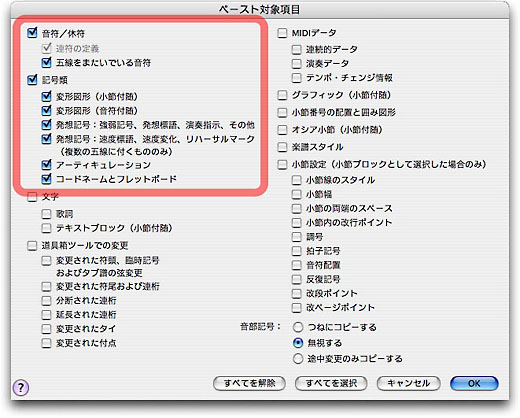
コピー元のファイルとコピーしたいファイルの両方がディスプレイに表示されるように配置しておく。後は選択ツールにて記号が配置された小節を選択し、コピーしたいファイルの任意の小節にドラッグコピーするだけだ。もしコピーしたいものが複数ある場合は、下図のようにその小節にあらかじめまとめて貼り付けておけばよい。コードネームと変形図形というように全く異なった項目が混在していてもかまわない。
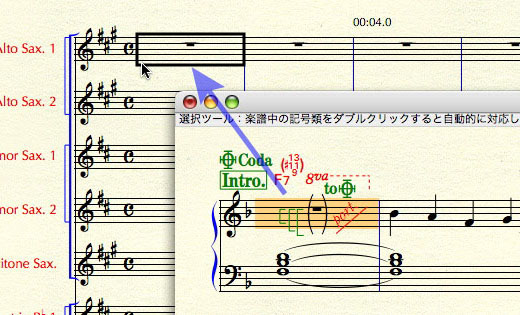
なお、2009以降では、発想記号のカテゴリーの一部に、コピー先の楽譜上に発想記号が表示されないものもあるが、慌てずに発想記号リストをチェックして欲しい。ちゃんとコピーされているはずだ。
この3つめのファイル間ドラッグ&ドロップを使ったコピー方法、かなり以前のバージョンからできるようになっているのだが、意外と知られていないようだ。特定の項目を手軽に別ファイルにコピーできる方法なので、ぜひ覚えておいていただきたい。


コメントする